PS处理证件照基本方法
PS教程:证件照红底变蓝底

PS教程:证件照红底变蓝底
标准照换背景通常有三种颜色的背景更换,比如证件照红底换蓝底,以及和白底,三个颜色之间转换。
本文为大家分享的是使用Photoshop来将证件照红底转蓝底背景操作。
本文属于实用型教程,比如只照了红色背景的证件照,而需要蓝色背景的证件照,可以在Photoshop软件里面进行处理后得到。
下面来介绍证件照红底换蓝底的具体操作。
1)按下快捷键Ctrl+O,打开一张红底的标准照,然后按下快捷键 Ctrl+J ,复制当前图层,生成“图层1” ,如下图所示。
2)执行Photoshop菜单命令:“图像>调整>替换颜色”,打开“替换颜色” 对话框,设置颜色容差为 13,然后使用取样工具在图像背景位置单击,如果有多余的颜色被选中的话,就用减少颜色工具在多余的位置单击,如果有些颜色没有被选中的话,就使用增加颜色工具在需要添加的颜色位置单击,选完成后在下方调整其色相和饱和度,直到成为蓝色,完成设置后单击“确定”按钮,最后单击“创建新的填充或调整图层”按钮,添加图层蒙版,如下图所示。
3)单击画笔工具,设置前景色为“黑色” ,在人物领带位置涂抹,使其不应用替换颜色效果,至此证件照换背景颜色操作完成,如下图所示。
用Photoshop制作1寸或2寸证件照的方法

用Photoshop制作1寸或2寸证件照的方法随着数码相机的流行,现在很多人都有自己的数码相机,平时外出照相拍风景都很方便,冲洗也越来越便宜。
但是平时大家在照证件照时大多还是选择去照相馆照,因为大多数人不知道它的具体尺寸而无法编辑1寸或2寸证件照,有时遇到网上报名之类的事情需要上传个人1寸或2寸近照时也不得不找人帮忙处理,显得很是麻烦。
其实拍照及处理方法很简单,找一个颜色比较单一的地方(可以用红布或蓝布)做为拍照时的背景,然后拍一张肩部以上的大头贴即可,接下来就是自己编辑尺寸的问题了,关于1寸或2寸照片的大小规格,大家可以参照下面的数据:1寸照片的三种规格:.1×英寸: 一寸 ×(厘米) ; 小一寸 ×(厘米) ; 大一寸 ×(厘米)2寸照片的三种规格:×2 英寸: 二寸 ×(厘米) ; 小二寸 ×(厘米) ; 大二寸 ×(厘米)其它各种证件照尺寸大小:1.第二代身份证 (26mm×32mm)2.驾驶证 (22mm×32mm)3.黑白小一寸 (22mm×32mm)4.彩色小一寸 (27mm×38mm)5.彩色大一寸 (40mm×55mm)6.普通证件照 (33mm×48mm)英寸 (25mm×35mm) 英寸 (35mm×49mm)英寸 (35mm×52mm) 10.港澳通行证(33mm×48mm)11.赴美签证 (50mm×50mm) 12.日本签证 (45mm×45mm)13.大二寸 (35mm×45mm) 14.护照 (33mm×48mm)15.毕业生照 (33mm×48mm) 16.驾照 (21mm×26mm)17.车照 (60mm×91mm)小常识:通常表示照片规格会用“寸”来表示,和显示器之类的产品用对角线长度表示尺寸的方式不同,照片所说的“几寸”是指照片长的一边的英寸长度。
裁剪和调整照片尺寸:使用Photoshop调整照片比例
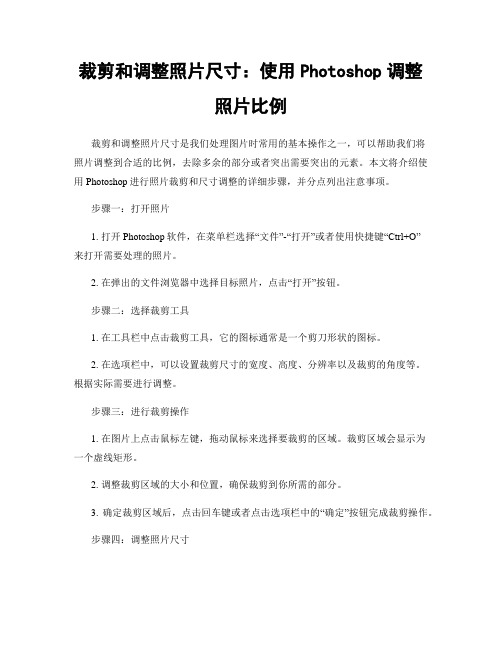
裁剪和调整照片尺寸:使用Photoshop调整照片比例裁剪和调整照片尺寸是我们处理图片时常用的基本操作之一,可以帮助我们将照片调整到合适的比例,去除多余的部分或者突出需要突出的元素。
本文将介绍使用Photoshop进行照片裁剪和尺寸调整的详细步骤,并分点列出注意事项。
步骤一:打开照片1. 打开Photoshop软件,在菜单栏选择“文件”-“打开”或者使用快捷键“Ctrl+O”来打开需要处理的照片。
2. 在弹出的文件浏览器中选择目标照片,点击“打开”按钮。
步骤二:选择裁剪工具1. 在工具栏中点击裁剪工具,它的图标通常是一个剪刀形状的图标。
2. 在选项栏中,可以设置裁剪尺寸的宽度、高度、分辨率以及裁剪的角度等。
根据实际需要进行调整。
步骤三:进行裁剪操作1. 在图片上点击鼠标左键,拖动鼠标来选择要裁剪的区域。
裁剪区域会显示为一个虚线矩形。
2. 调整裁剪区域的大小和位置,确保裁剪到你所需的部分。
3. 确定裁剪区域后,点击回车键或者点击选项栏中的“确定”按钮完成裁剪操作。
步骤四:调整照片尺寸1. 在菜单栏选择“图像”-“图像大小”或者使用快捷键“Alt+Ctrl+I”来打开图像大小调整对话框。
2. 在对话框中,可以设置新的图片尺寸。
你可以选择按照像素、百分比、厘米等单位来设置。
3. 根据需求,可以分别调整图片的宽度和高度,保持宽高比例不变,或者设置固定的宽度或高度,以及分辨率等参数。
4. 确定调整后的参数,点击“确定”按钮完成照片尺寸的调整。
步骤五:保存照片1. 在菜单栏选择“文件”-“另存为”或者使用快捷键“Shift+Ctrl+S”来保存照片。
2. 在弹出的保存对话框中,选择保存位置、文件名和文件格式。
3. 推荐使用常见的图片格式如JPEG、PNG等来保存照片,以保证图像质量和广泛的兼容性。
4. 点击“保存”按钮完成保存操作。
注意事项:1. 在裁剪照片时,尽量保留原始照片的比例,以免造成图像拉伸或压缩失真。
PS制造标准证件照排版(教程+模板)
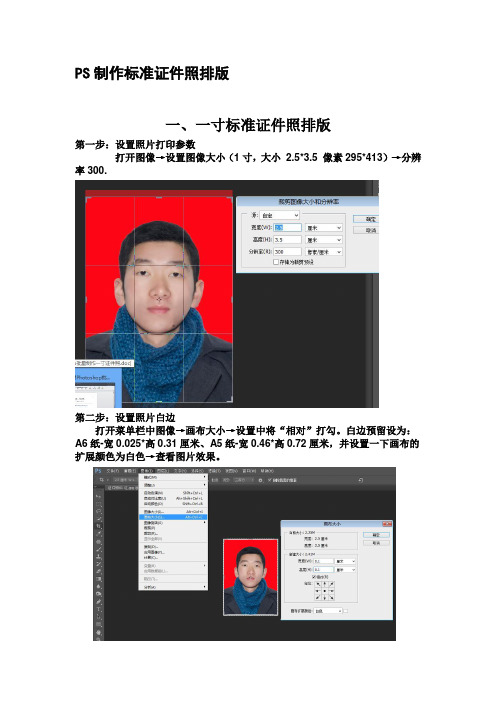
PS制作标准证件照排版一、一寸标准证件照排版第一步:设置照片打印参数打开图像→设置图像大小(1寸,大小2.5*3.5 像素295*413)→分辨率300.第二步:设置照片白边打开菜单栏中图像→画布大小→设置中将“相对”打勾。
白边预留设为:A6纸-宽0.025*高0.31厘米、A5纸-宽0.46*高0.72厘米,并设置一下画布的扩展颜色为白色→查看图片效果。
第三步:把设置好的图片定义为图案打开菜单栏编辑→定义图案→命名第四步:新建一个空白文档1、打开菜单栏→文件→新建→空白文档→设置参数(A6(6寸4R)大小分辨10.16*15.24率300)2、打开菜单栏→文件→新建→空白文档→设置参数(A5(5寸3R )大小分辨8.89*12.70率300)第五步:图像自动填充1、A6尺寸打开菜单栏→编辑→填充→使用图案→定义好的图案→单击确定应用→填充后的效果,非常完整!2、A5尺寸二、制作模版(录制成动作)录制成动作,设置快捷键,实现一键排版。
在对照片剪裁完毕后开始录制,按着ALT+F9调出动作框,新建一动作。
给新动作命名为1寸(1寸A6、1寸A5)设置功能争键SHIFT+F10,下面的操作就开始录制了。
按上文(PS制作标准证件照排版)第二步开始操作直到排版结束。
鼠标点录制结束。
OK现在你只要打开一张图像,裁切成2.5CM3.5CM按一下SHIFT+F10,就可以自动排版了。
三、2寸(3.5*5.0)证件照一键排版A5尺寸:打开菜单栏中图像→画布大小→设置中将“相对”打勾。
白边预留设为:A5纸-宽0.94*高1.4厘米;A6纸-宽0.31*高0.165厘米。
并设置一下画布的扩展颜色为白色→查看图片效果。
打开菜单栏→文件→新建→空白文档→设置参数(A5(5寸3R )大小分辨8.89*12.70率300)A6尺寸:打开菜单栏→文件→新建→空白文档→设置参数(A5(5寸3R )大小15.24*10.16分辨率300(横排))填充后注意:自始至终不管是1寸图还是新文档分辨率要一致(300像素/英寸)在记录过程中不要用鼠标移动整个文档框,否则不能播放。
证件照白底转蓝底红底-ps详解
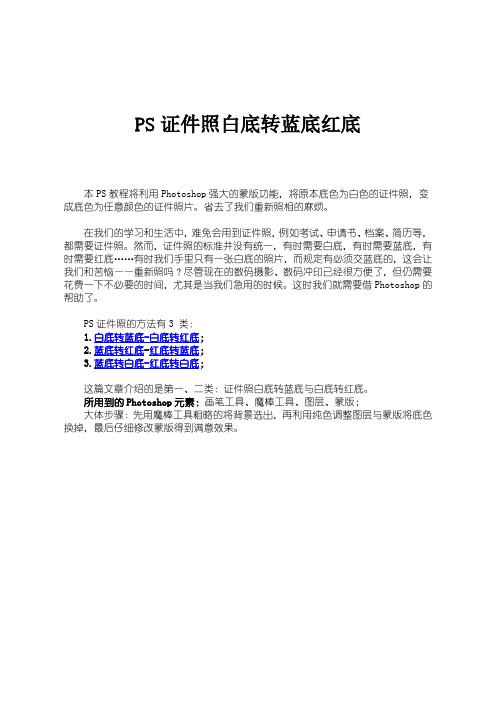
PS证件照白底转蓝底红底本PS教程将利用Photoshop强大的蒙版功能,将原本底色为白色的证件照,变成底色为任意颜色的证件照片。
省去了我们重新照相的麻烦。
在我们的学习和生活中,难免会用到证件照,例如考试、申请书、档案、简历等,都需要证件照。
然而,证件照的标准并没有统一,有时需要白底,有时需要蓝底,有时需要红底……有时我们手里只有一张白底的照片,而规定有必须交蓝底的,这会让我们和苦恼——重新照吗?尽管现在的数码摄影、数码冲印已经很方便了,但仍需要花费一下不必要的时间,尤其是当我们急用的时候。
这时我们就需要借Photoshop的帮助了。
PS证件照的方法有3 类:1.白底转蓝底-白底转红底;2.蓝底转红底-红底转蓝底;3.蓝底转白底-红底转白底;这篇文章介绍的是第一、二类:证件照白底转蓝底与白底转红底。
所用到的Photoshop元素:画笔工具、魔棒工具、图层、蒙版;大体步骤:先用魔棒工具粗略的将背景选出,再利用纯色调整图层与蒙版将底色换掉,最后仔细修改蒙版得到满意效果。
原图效果图 - 白底转蓝底效果图 - 白底转红底步骤:第 1 步 - 复制背景图层运行 Photoshop 软件,执行文件 -> 打开命令找到我们的白底证件照。
复制背景图层(Ctrl + J),得到图层1。
注:这一步的目的在于保护背景图层,以免我们的误操作破坏原图。
第 2 步 - 建立选区在 Photoshop 的工具栏里找到魔棒工具,然后在 Photoshop 的工具选项栏中将容差调整的大一点,这里我调整到了 64。
在背景的白色上面点一下,将白色部分选出。
注:这里将容差调大,是为了避免在人物的周围存有白色,这样的白边是很难处理的,会让照片看起来很不自然。
第 3 步 - 建立纯色调整图层单击图层面板底部的创建新的填充或调整图层,在弹出的菜单中选择纯色。
此时 Photoshop 会自动通过选区建立纯色填充图层的蒙版。
设置我们想要的背景颜色,以蓝色为例,在拾色器上移动滑块,直到找到我们满意的颜色。
ps毕业证的基本步骤

ps毕业证的基本步骤
(原创版)
目录
1.了解 PS 毕业证的基本概念
2.掌握 PS 毕业证的制作步骤
3.详述 PS 毕业证的制作技巧和注意事项
正文
一、了解 PS 毕业证的基本概念
PS,全称为 Adobe Photoshop,是一款广泛应用于数字图像处理和设计的软件。
在众多应用场景中,PS 制作毕业证是其中之一。
通过 PS 制作毕业证,可以方便地对毕业证书进行修改、调整和美化,以满足个人需求。
二、掌握 PS 毕业证的制作步骤
1.打开 PS 软件,导入毕业证书模板或图片。
2.调整图片大小,确保图片清晰可见。
3.使用图层功能,创建新的图层,以便进行编辑。
4.选中图层,修改毕业证书的文字内容,如姓名、学号、专业等。
5.调整文字大小、颜色、字体等,使之符合个人喜好。
6.添加照片,将个人照片拖放到毕业证书上,调整大小和位置。
7.保存制作好的毕业证书,以便后续使用。
三、详述 PS 毕业证的制作技巧和注意事项
1.制作毕业证书时,建议使用较高分辨率的图片,以保证打印出来的证书清晰可见。
2.在修改文字内容时,注意保持文字的间距和排版美观。
3.添加照片时,注意照片的大小和位置要适中,以免影响整体效果。
4.保存时,建议选择高品质的图片格式,如 JPEG 或 PNG,以保证打印质量。
5.若需要进一步美化毕业证书,可以利用 PS 软件的滤镜、色彩调整等功能进行处理。
通过以上步骤和技巧,你便能熟练掌握 PS 毕业证的制作方法。
PS只需3步快速裁剪1寸照片图文教程
PS只需3步快速裁剪1⼨照⽚图⽂教程
有很多朋友需要⽤到1⼨照⽚,但是如果去拍照费钱⼜费事,今天⼩编就告诉⼤家⼀个既简单有快速的裁剪⼀⼨照⽚的步骤,需要的朋友可以⼀起来学习
第⼀步、使⽤Photoshop软件打开我们需要裁剪的图⽚(这⾥是⽹上搜索的,不符合背景要求),右击左侧剪裁⼯具,菜单中选择“剪裁⼯具”。
第⼆步、点击顶部⽤于输⼊数字的输⼊框前⾯的不受约束,在下拉菜单中选择“⼤⼩和分辨率”。
第三步、在出现的“剪裁图象⼤⼩和分辨率”对话框设置好图⽚的宽度、⾼度和分辨率后,点击确定。
后记:
本⽂的PS裁剪1⼨照⽚图⽂教程是参照标准⼀⼨照⽚,尺⼨为25×35mm,要求分辨率300dpi,脸部宽度13mm,头顶距离2mm来裁定,不同⽤途的照⽚标准有不同的要求。
PS如何快速把白底证件照换成红底或者蓝底?
PS如何快速把白底证件照换成红底或者蓝底?
如题,怎样利用Photoshop快速将白底证件照换成红蓝底照片?要快速的话,当然是用简单的方法了,省时省心。
不过这种操作出来的效果比精修要稍微差点。
所以拍照的时候,把头发整理好,是一个很好的基础,因为头发部分难处理。
快速换底色的方法,我说两个简单的吧。
1、利用图像工具里面的“替换颜色”,把白色选中,然后换你想要的红色或蓝色即可,细节多加调节。
达到理想效果。
2、利用魔术棒工具,调整容差,把白色底色选为选区,然后选择红色或者蓝色,把选区填充即可。
1 / 1__来源网络整理,仅作为学习参考。
如何用ps软件修证件照瘦脸
如何用ps软件修证件照瘦脸ps让你不再为脸上多余的小肉肉很烦恼,帮你实现瓜子脸愿望。
那么,如何用ps软件修证件照瘦脸呢?下面跟着店铺一起来了解一下吧。
用ps软件修证件照瘦脸的方法1、打开Photo shop,点文件下打开命令(快捷键ctrl+o)载入你需要编辑的照片。
2、进入图层菜单(图层菜单快捷键F7),将背景图层右键复制一个。
(这么做的目的是防止做错时还可以回到原图,养成良好的习惯很重要。
)3、选择滤镜下的液化功能(快捷键shift+ctrl+x)ps:不同版本快捷键稍有不同4、选择向前变形工具(快捷键w) 右侧强度数值可以根据你的需要进行调整,一般选择默认!画笔大小可以用快捷键是中括号【和】调整。
一般建议调脸型时尽量画笔大一些。
5、为防止调整脸型时不小心动到其它五官,可以用冻结蒙板工具(快捷键F)把五官冻结。
也可以用解除蒙板工具(快捷键D)擦出。
这里选择冻结五官。
6、重新选择向前液化工具(快捷键W)进行脸型液化,做坏了可以选择重建工具(快捷键R)回复。
也可以打开右侧的显示背景辅助调节,一般不需要。
7、液化完成,擦除蒙板。
将画笔调下,再适当的液化下嘴部。
8、调节好后,点击OK。
9、大致步骤就是这些,两张图对比下。
左为原图!日常按摩瘦脸的方法1、抬头仰望,用手背平滑地按摩脖颈,先上下再左右让脖颈得到彻底的放松,这个可以平缓压力的热身动作持续30秒钟。
接着从你的下颚骨开始用食指和中指,轻轻地向上挤压按摩并微微夹紧面部组织至耳垂处,此动作得坚持不懈地重复5次。
2、用食指和中指的指肚,从鼻梁沿着面颊按摩到耳朵的上方。
坚持10秒再从反方向按摩回来。
这样能使你的面颊减缓松弛。
3、用食指和中指摆出“V”的胜利手势。
闭上双眼,食指放在眉毛下面中指放在眼睛下面,用指肚轻轻地来回按摩。
这样有助于消除眼袋。
4、根据你额头的宽度,用三根或四根手指温柔地来回按摩额头。
从一边太阳穴慢慢地按摩到另一边的太阳穴。
这样可以有效帮助你清理脸部多余的纹理。
如何在PS里把证件照调正
如何在PS⾥把证件照调正如何在PS⾥把证件照调正1、打开PS软件,选择⽂件然后点击打开按钮。
2、在打开的对话框中选择需要修正的⾝份证相⽚,点击打开按钮。
3、打开该⾝份证相⽚以后选择钢笔⼯具,将⾝份证勾选出来。
4、可以看到当前的⾝份证已经被勾选出来了。
5、在PS中新建⼀个A4纸张⼤⼩的画布,将该勾选的⾝份证托移到画布上。
6、然后点击菜单栏的视图,选择新建参考线。
7、在出现的新建参考线对话框中选择垂直和⽔平,分别建⽴4条参考线。
8、依据⾝份证的长宽尺⼨将4条参考线的区域设置好以后,按键盘上的ctrl和T键,分别选择斜切,调整该图⽚⾄端正的状态。
9、即可看到该图⽚经过处理以后已经端正了,左图为处理过的端正状态,右图是未处理的原图。
***********************************************************************************如何在photoshop中将⾝份证正反⾯做在⼀张上1、⾸先我们打开桌⾯上的PS CC;2、按快捷键Ctrl+N新建⼀个⾼度为297、宽度为210的图层;3、按Ctrl+O快捷键打开我们已经拍好的(或者扫描好的)⾝份证正⾯,⾝份证反⾯;4、选择⼯具箱中的矩形选框⼯具;5、选择打开的⾝份证的图像,⽤矩形选框⼯具框好⾝份证,按V,拖动到新建图层⾥;6、按Ctrl+T快捷键,调整⼤⼩,按住shift键等⽐例缩放,调到适合的位置。
***********************************************************************************怎么⽤PS把扫描下来的⾝份证正反⾯放到⼀起1、打开Photoshop,然后直接把图⽚拖进来打开。
2、点击左侧的魔棒⼯具。
3、点击魔棒⼯具后,把⿊⾊部分都选中。
4、⿊⾊部分都选中后,Ctrl+SHift+I反选。
5、反选⾝份证后,点击移动⼯具。
- 1、下载文档前请自行甄别文档内容的完整性,平台不提供额外的编辑、内容补充、找答案等附加服务。
- 2、"仅部分预览"的文档,不可在线预览部分如存在完整性等问题,可反馈申请退款(可完整预览的文档不适用该条件!)。
- 3、如文档侵犯您的权益,请联系客服反馈,我们会尽快为您处理(人工客服工作时间:9:00-18:30)。
第一步:文件—新建——数据填写如下图
第二步:
第三步:
最大化新图层,选择图像——图像大小——填写如下:
第四步:如何把几张照片放到一起
相关参数(由中国教程网会员 vewaals 补充)
照片规格(英寸) (厘米) (像素) 数码相机类型
1寸
2.5*3.5cm 413*295
身份证大头照
3.3*2.2cm 390*260
大1寸
3.3cm x 4.8cm
2寸
3.5*5.3cm 626*413
小2寸(护照)
4.8*3.3cm 567*390
5 寸 5x3.5cm 12.7*8.9 1200x840以上 100万像素
6 寸 6x4cm 15.2*10.2 1440x960以上 130万像素
7 寸 7x5cm 17.8*12.7 1680x1200以上 200万像素
8 寸 8x6cm 20.3*15.2 1920x1440以上 300万像素
10寸 10x8cm 25.4*20.3 2400x1920以上 400万像素
12寸 12x10cm 30.5*20.3 2500x2000以上 500万像素
15寸 15x10cm 38.1*25.4 3000x2000 600万像素
常见证件照对应尺寸
1英寸=25mm×35mm
2英寸=35mm×49mm
3英寸=35mm×52mm
港澳通行证=33mm×48mm
赴美签证=50mm×50mm
日本签证=45mm×45mm
大二寸=35mm×45mm
护照=33mm×48mm
毕业生照=33mm×48mm
身份证=22mm×32mm
驾照=21mm×26mm
车照=60mm×91mm
